Cockpit - un outil puissant pour surveiller et administrer plusieurs serveurs Linux via le navigateur
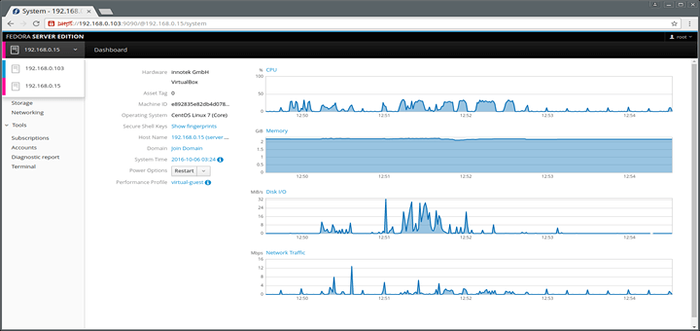
- 4926
- 208
- Anaïs Charles
Cockpit est un gestionnaire distant facile à utiliser, léger et simple mais puissant pour les serveurs GNU / Linux, c'est une interface utilisateur d'administration de serveur interactive qui propose une session Linux en direct via un navigateur Web.
Il peut fonctionner sur plusieurs distributions Linux basées sur RHEL et des dérivés Debian, notamment Ubuntu, Linux, Feutre, Centos, Rocky Linux, Almalinux, Arch Linux entre autres.
Cockpit Rend Linux Découverte ainsi permettant aux administrateurs système de réaliser facilement et de manière fiable des tâches telles que le démarrage des conteneurs, la gestion du stockage, les configurations de réseau, les inspections de journaux associées à plusieurs autres.
[Vous pourriez également aimer: 20 outils de ligne de commande pour surveiller les performances Linux]
Tout en l'utilisant, les utilisateurs peuvent facilement basculer entre le terminal Linux et le navigateur Web sans aucune bousculade. Surtout, lorsqu'un utilisateur démarre un service via Cockpit, Il peut être arrêté via le terminal, et juste en cas d'erreur qui se produit dans le terminal, il est montré dans l'interface du journal du cockpit.
Caractéristiques du cockpit:
- Permet la gestion de plusieurs serveurs en une seule session de cockpit.
- Propose un shell basé sur le Web dans une fenêtre de terminal.
- Les conteneurs peuvent être gérés via Docker.
- Prend en charge la gestion efficace des comptes d'utilisateurs système.
- Recueille les informations sur les performances du système à l'aide du framework Performance Co-Pilot et les affiche dans un graphique.
- Prend en charge la collecte de la configuration du système et des informations de diagnostic à l'aide de SOS-REPORT.
- Prend également en charge un cluster Kubernetes ou un cluster V3 OpenShift.
- Permet la modification des paramètres réseau et bien d'autres.
Comment installer le cockpit dans les systèmes Linux
Vous pouvez installer Cockpit Dans toutes les distributions Linux de leurs référentiels officiels par défaut, comme indiqué:
Installez le cockpit sur Fedora et Centos
Pour installer et activer Cockpit Sur les distributions Fedora, utilisez les commandes suivantes.
# yum install cockpit # systemctl activer --now cockpit.Socket # Firewall-CMD --Add-Service = Cockpit # Firewall-CMD --Add-Service = Cockpit - Permanent # Firewall-CMD - Reload
Installez le cockpit sur Rocky Linux et Almalinux
Pour installer et activer Cockpit Sur les distributions Rocky / Almalinux, utilisez les commandes suivantes.
# yum install cockpit # systemctl activer --now cockpit.Socket # Firewall-CMD --Add-Service = Cockpit # Firewall-CMD --Add-Service = Cockpit - Permanent # Firewall-CMD - Reload
Installez le cockpit sur rhel
Cockpit est ajouté au Red Hat Enterprise Linux Extras Repository à partir des versions 7.1 et ensuite:
# yum install cockpit # systemctl activer --now cockpit.Socket # Firewall-CMD --Add-Service = Cockpit - Permanent # Firewall-CMD - Reload
Installez le cockpit sur Debian
Le cockpit est inclus dans les référentiels officiels de Debian, et vous pouvez l'installer en utilisant les commandes suivantes.
# APT-Get Update # apt-get install cockpit # mkdir -p / usr / lib / x86_64-linux-gnsk / udisks2 / modules # ufw permettre 9090 # ufw autoriser 80
Installez le cockpit sur Ubuntu et Linux Mint
Dans les distributions Ubuntu et Linux Mint, le cockpit n'est pas inclus, mais vous pouvez l'installer à partir de l'officiel Cockpit PPA En exécutant les commandes suivantes:
$ sudo add-att-repository ppa: cockpit-project / cockpit $ sudo apt-get update $ sudo apt-get install cockpit $ sudo systemctl active --now cockpit.prise
Installez le cockpit sur Arch Linux
Les utilisateurs d'Arch Linux peuvent installer le cockpit à partir du Référentiel d'utilisateurs Arch en utilisant la commande suivante.
# yaourt cockpit # systemctl start cockpit # systemctl activer le cockpit.prise
Comment utiliser le cockpit dans Linux
Une fois le cockpit installé avec succès, vous pouvez y accéder à l'aide d'un navigateur Web aux emplacements suivants.
https: // ip-address: 9090 ou https: // serveur.domaine.com: 9090
Entrez le nom d'utilisateur et le mot de passe du système pour vous connecter dans l'interface ci-dessous:
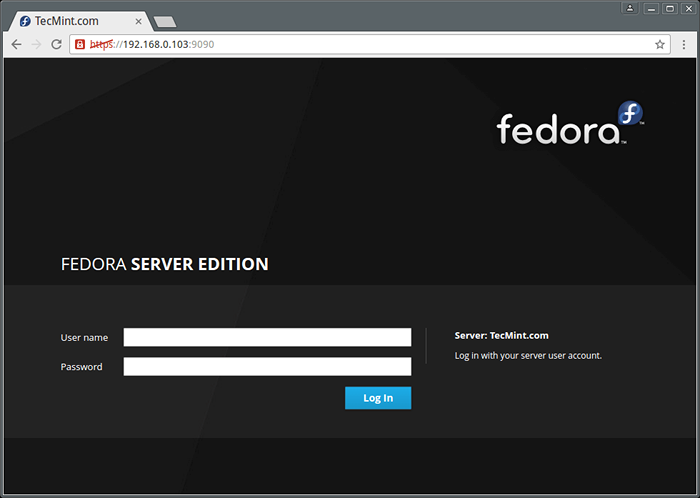 Interface Web de cockpit
Interface Web de cockpit Après vous être connecté, vous serez présenté avec un résumé de vos informations système et des graphiques de performance pour CPU, Mémoire, E / S disque, et Réseau Trafic tel que vu dans l'image suivante:
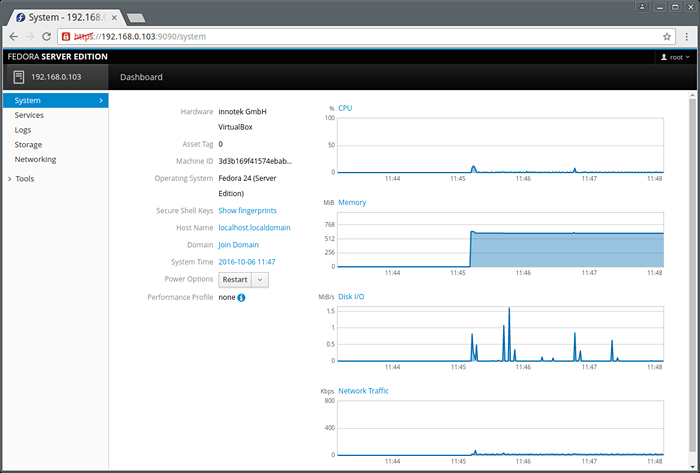 Résumé des performances du système Linux
Résumé des performances du système Linux Suivant dans le menu du tableau de bord, c'est Prestations de service. Ici, vous pouvez voir Cibles, Services système, Prises, Chronomètre, et Chemins pages.
L'interface ci-dessous montre des services d'exécution sur votre système.
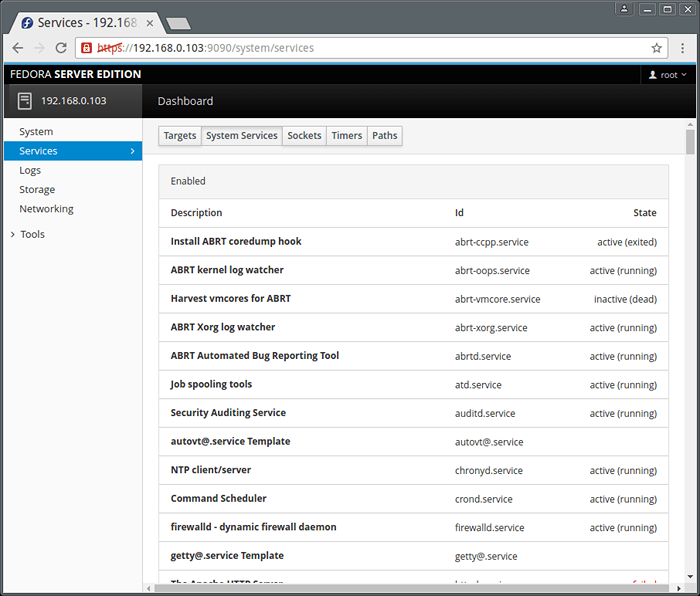 Affichage des services de course actuels sur Linux
Affichage des services de course actuels sur Linux Vous pouvez cliquer sur un seul service pour le gérer. Cliquez simplement sur les menus déroulants pour obtenir les fonctionnalités que vous souhaitez.
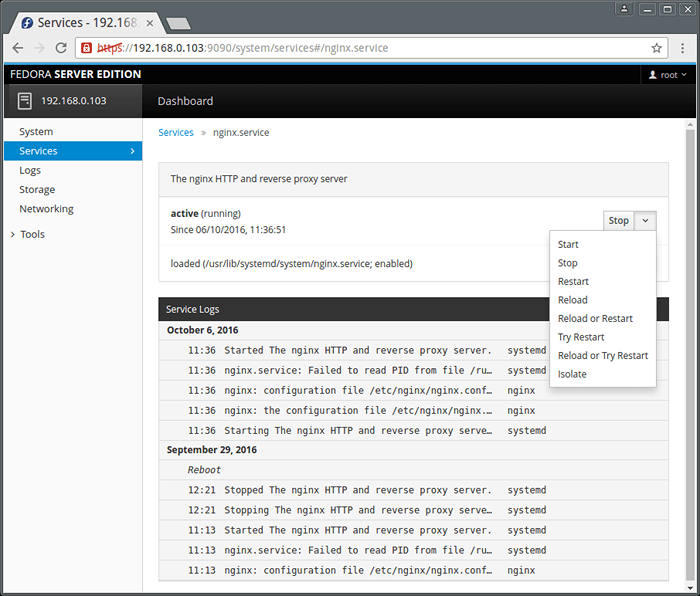 Afficher le résumé du service Linux
Afficher le résumé du service Linux Le Bûches L'élément de menu affiche la page des journaux qui permet l'inspection des journaux. Les journaux sont classés en les erreurs, Avertissements, Avis, et Tous Comme dans l'image ci-dessous.
De plus, vous pouvez également afficher les journaux en fonction du temps tels que des journaux pour les dernières 24 heures ou 7 jours.
Lire suggérée: 4 meilleurs outils de surveillance des journaux et de gestion pour Linux
Pour inspecter une seule entrée de journal, cliquez simplement dessus.
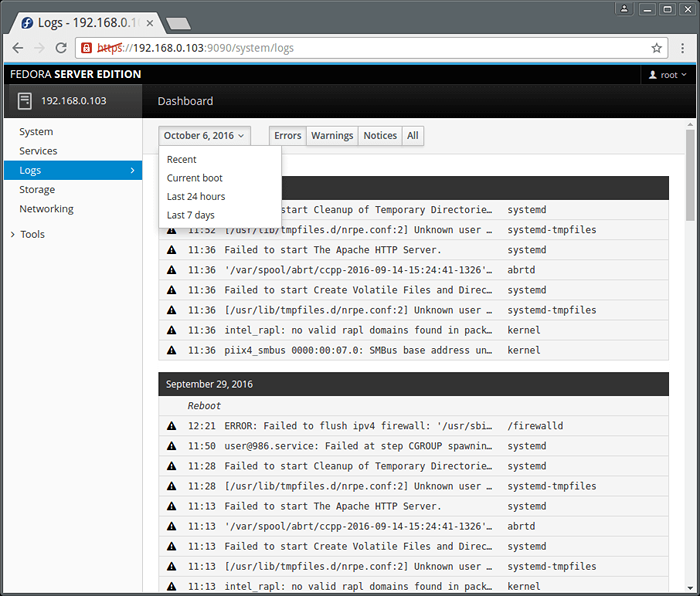 Surveillance des journaux Linux
Surveillance des journaux Linux Cockpit vous permet également de gérer les comptes d'utilisateurs sur le système, allez à Outils et cliquez sur Comptes. En cliquant sur un compte d'utilisateur vous permet d'afficher les détails du compte de l'utilisateur.
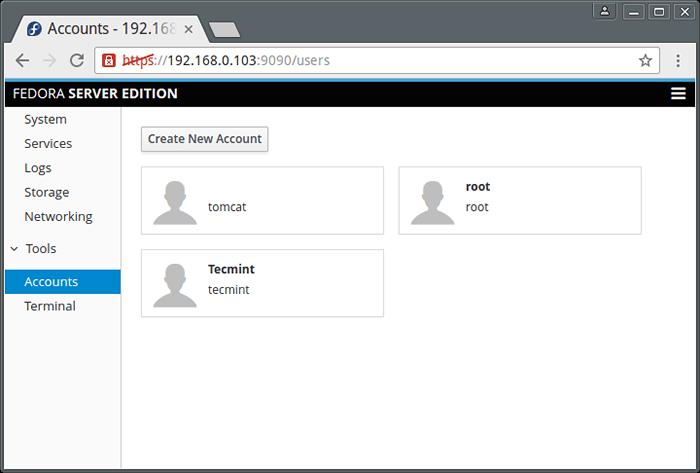 Gérer les comptes d'utilisateurs Linux
Gérer les comptes d'utilisateurs Linux Pour ajouter un utilisateur système, cliquez sur le "Créer un nouveau compte”Bouton et entrez les informations utilisateur nécessaires dans l'interface ci-dessous.
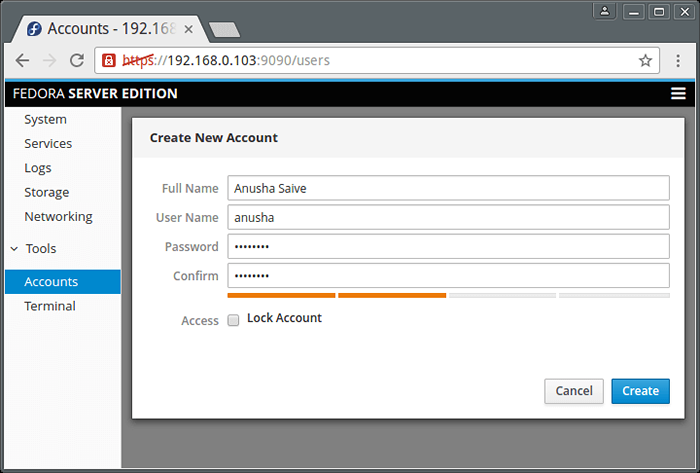 Créer un compte utilisateur dans Linux
Créer un compte utilisateur dans Linux Pour obtenir une fenêtre de terminal, allez à Outils → Terminal.
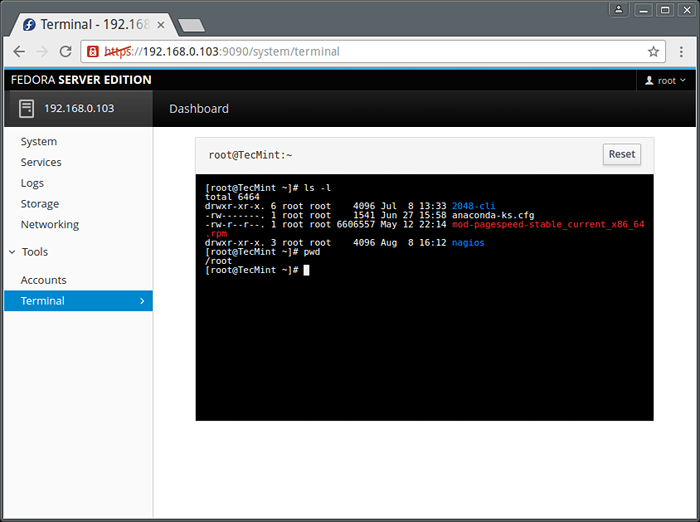 Cockpit - Terminal Web Linux
Cockpit - Terminal Web Linux Comment ajouter Linux Server au cockpit
Important: Sachez que vous devez installer le cockpit sur tous les serveurs Linux distants afin de les surveiller sur le tableau de bord du cockpit. Alors, veuillez l'installer avant d'ajouter un nouveau serveur au cockpit.
Pour ajouter un autre serveur, cliquez sur tableau de bord, Vous verrez l'écran ci-dessous. Clique sur le (+) signe et entrez l'adresse IP du serveur. N'oubliez pas que les informations pour chaque serveur que vous ajoutez sont affichées dans le cockpit à l'aide d'une couleur distincte.
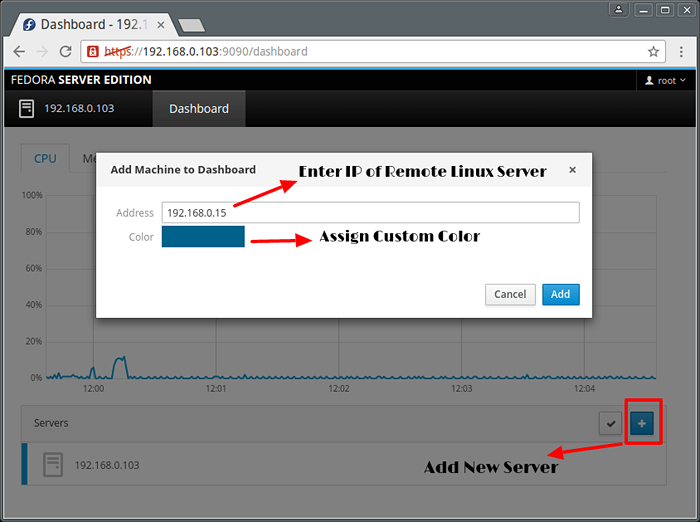 Ajouter le serveur Linux au cockpit
Ajouter le serveur Linux au cockpit 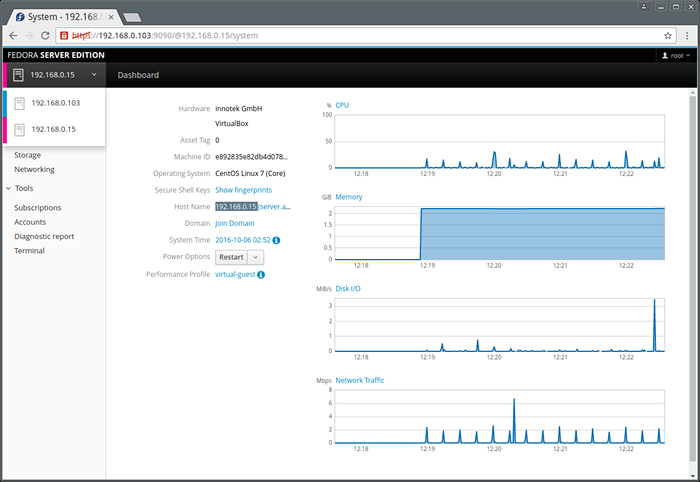 Cockpit - Surveillance à distance du serveur Linux
Cockpit - Surveillance à distance du serveur Linux De même, vous pouvez ajouter de nombreux serveurs Linux sous le cockpit et les gérer efficacement sans aucun problème.
C'est tout pour l'instant, cependant, vous pouvez en explorer plus au cas où vous auriez installé ce serveur simple et merveilleux, gestionnaire distant.
Documentation officielle du cockpit: http: // cockpit-project.org / guide / dernier /
Pour toute question ou suggestion ainsi que des commentaires sur le sujet, n'hésitez pas à utiliser la section des commentaires ci-dessous pour nous revenir.
- « 22 Émulateurs terminaux utiles pour Linux
- Guake - un terminal linux déroulant pour les ordinateurs de bureau Gnome »

